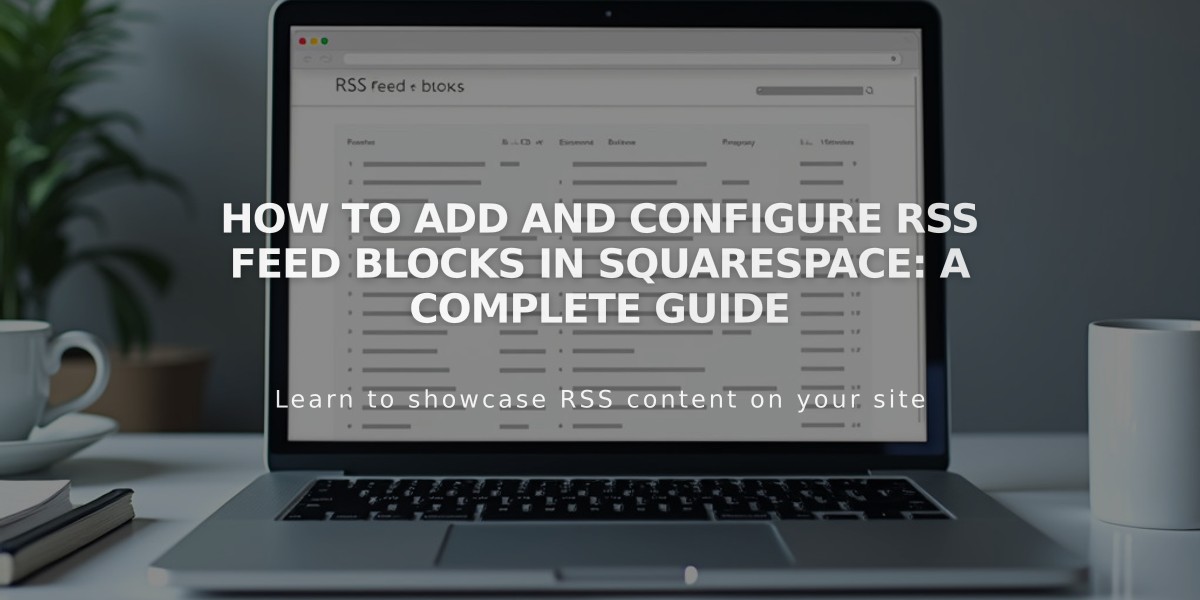
How to Add and Configure RSS Feed Blocks in Squarespace: A Complete Guide
To add an RSS feed icon to your blog:
- Add RSS Block
- Open page editor and click "Add Block"
- Select "RSS" from block options
- Click pencil icon to open block editor
- Select desired blog page
- Click Apply (version 7.0+)
- Use FeedBurner (Recommended)
This provides a cleaner experience for visitors subscribing to your feed:
-
Go to feedburner.google.com and sign in
-
Enter your blog's RSS URL
-
Create feed title and URL
-
Copy generated FeedBurner URL
-
Set FeedBurner URL on Your Site
- Hover over Blog Page title
- Click settings icon
- Select "Feed" tab
- Paste FeedBurner URL in "RSS feed replacement URL" field
- Save changes
When visitors click the RSS icon, they'll be directed to your FeedBurner page where they can easily subscribe using their preferred RSS reader.
The RSS Block displays an icon with your blog's title. Clicking it opens either your FeedBurner page or standard RSS feed (.xml) in a new window, depending on your setup.
Note: The exact subscription process may vary slightly based on the visitor's browser and RSS reader preferences.
Related Articles
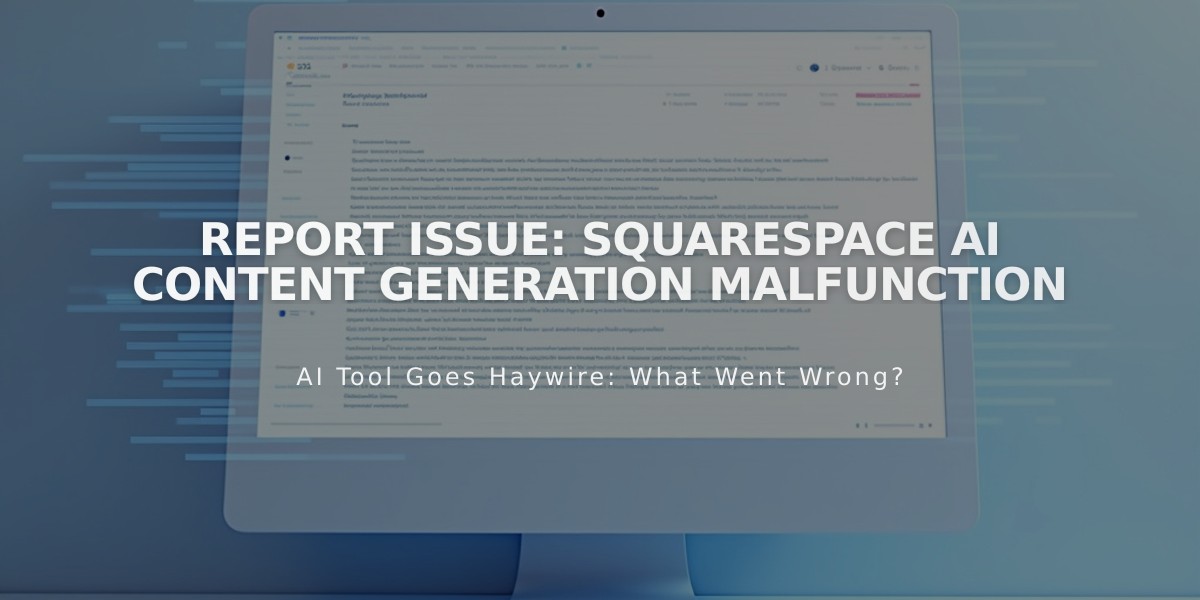
Report Issue: Squarespace AI Content Generation Malfunction

